本文整理自:
http://stormzhang.com/devtools/2014/12/18/android-studio-tutorial4/
http://stormzhang.com/devtools/2015/01/05/android-studio-tutorial5/
http://stormzhang.com/devtools/2015/01/15/android-studio-tutorial6/
什么是Gradle?
Gradle是一种依赖管理工具,基于Groovy语言,面向Java应用为主,它抛弃了基于XML的各种繁琐配置,取而代之的是一种基于Groovy的内部领域特定(DSL)语言。
Gradle基本概念
项目目录:
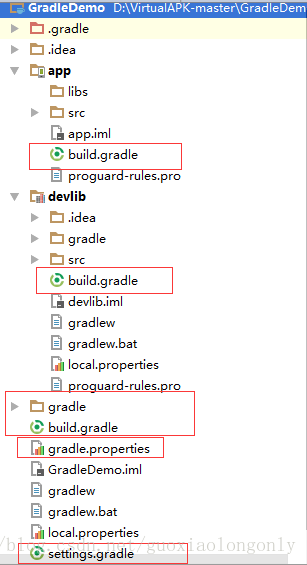
从上到下依次分析
1. GradleDemo/app/build.gradle
这个文件是app文件夹下这个Module的gradle配置文件,也可以算是整个项目最主要的gradle配置文件,我们来看下这个文件的内容:
//声明是android程序
apply plugin: 'com.android.application'
android {
//SDK版本
compileSdkVersion 25
//build tools版本
buildToolsVersion "25.0.2"
defaultConfig {
// 应用包名
applicationId "com.standards.gradledemo"
minSdkVersion 15
targetSdkVersion 25
versionCode 1
versionName "1.0"
testInstrumentationRunner "android.support.test.runner.AndroidJUnitRunner"
}
buildTypes {
debug{
//debug版本
}
release {
//是否进行混淆
minifyEnabled false
//混淆文件配置
proguardFiles getDefaultProguardFile('proguard-android.txt'), 'proguard-rules.pro'
}
}
}
dependencies {
// 编译libs目录下的所有jar包
compile fileTree(include: ['*.jar'], dir: 'libs')
androidTestCompile('com.android.support.test.espresso:espresso-core:2.2.2', {
exclude group: 'com.android.support', module: 'support-annotations'
})
compile 'com.android.support:appcompat-v7:25.3.1'
testCompile 'junit:junit:4.12'
// 编译devlib模块
compile project(':devlib')
}说明:
buildToolsVersion这个需要你本地安装该版本才行,很多人导入新的第三方库,失败的原因之一是build version的版本不对,这个可以手动更改成你本地已有的版本或者打开 SDK Manager 去下载对应版本。
proguardFiles这部分有两段,前一部分代表系统默认的Android程序的混淆文件,该文件已经包含了基本的混淆声明,免去了我们很多事,这个文件的目录在 /tools/proguard/proguard-Android.txt , 后一部分是我们项目里的自定义的混淆文件,目录就在 app/proguard-rules.txt , 如果你用Studio 1.0创建的新项目默认生成的文件名是 proguard-rules.pro , 这个名字没关系,在这个文件里你可以声明一些第三方依赖的一些混淆规则,由于是开源项目,这里未进行混淆。最终混淆的结果是这两部分文件共同作用的。
以上文件里的内容只是基本配置,其实还有很多自定义部分,如自动打包debug,release,beta等环境,签名,多渠道打包等,后续会单独拿出来讲解。
2. GradleDemo/devlib/build.gradle
每一个Module都需要有一个gradle配置文件,语法都是一样,唯一不同的是开头声明的是 apply plugin: ‘com.android.library’
3. GradleDemo/gradle
这个目录下有个 wrapper 文件夹,里面可以看到有两个文件,我们主要看下 gradle-wrapper.properties 这个文件的内容:
#Thu Jul 06 16:20:36 CST 2017
distributionBase=GRADLE_USER_HOME
distributionPath=wrapper/dists
zipStoreBase=GRADLE_USER_HOME
zipStorePath=wrapper/dists
distributionUrl=https\://services.gradle.org/distributions/gradle-2.14.1-all.zip可以看到里面声明了gradle的目录与下载路径以及当前项目使用的gradle版本,这些默认的路径我们一般不会更改的,这个文件里指明的gradle版本不对也是很多导包不成功的原因之一。
4. GradleDemo/build.gradle
这个文件是整个项目的gradle基础配置文件,我们来看看这里面的内容
// Top-level build file where you can add configuration options common to all sub-projects/modules.
buildscript {
repositories {
jcenter()
}
dependencies {
classpath 'com.android.tools.build:gradle:2.2.3'
// NOTE: Do not place your application dependencies here; they belong
// in the individual module build.gradle files
}
}
allprojects {
repositories {
jcenter()
}
}
task clean(type: Delete) {
delete rootProject.buildDir
}内容主要包含了两个方面:一个是声明仓库的源,这里可以看到是指明的jcenter(), 之前版本则是mavenCentral(), jcenter可以理解成是一个新的中央远程仓库,兼容maven中心仓库,而且性能更优。另一个是声明了android gradle plugin的版本,android studio 1.0正式版必须要求支持gradle plugin 1.0的版本。
5. GradleDemo/settings.gradle
这个文件是全局的项目配置文件,里面主要声明一些需要加入gradle的module,我们来看看9GAG该文件的内容:
include ':app', ':devlib'文件中的 app, devlib 都是module,如果还有其他module都需要按照如上格式加进去。也可以Ctrl+Shift+Alt+S 进入项目配置里面可视化配置。
Gradle命令详解
命令行Gradle编译的过程
1、切换到GradleDemo项目的根目录,执行 ./gradlew -v 来查看下项目所用的Gradle版本
如果你是第一次执行会去下载Gradle,下载成功后会看到如下信息
------------------------------------------------------------
Gradle 2.14.1
------------------------------------------------------------
Build time: 2016-07-18 06:38:37 UTC
Revision: d9e2113d9fb05a5caabba61798bdb8dfdca83719
Groovy: 2.4.4
Ant: Apache Ant(TM) version 1.9.6 compiled on June 29 2015
JVM: 1.8.0_25 (Oracle Corporation 25.25-b02)
OS: Windows 7 6.1 amd64
2、接着执行 ./gradlew clean执行这个命令去下载Gradle的一些依赖,下载成功并编译通过时会看到如下信息:
:clean UP-TO-DATE
:app:clean
:devlib:clean
BUILD SUCCESSFUL紧接着在 GradleDemo/app/build/outputs/apk 目录下会看到类似于app-debug-unaligned.apk, app-release-unsigned.apk等,看名字应该能理解意思,unaligned代表没有进行zip优化的,unsigned代表没有签名的。然后就可以直接安装apk查看运行效果了。
Gradle常用命令
上面大家接触了一些命令如 ./gradlew -v ./gradlew clean ./gradlew build, 这里注意是./gradlew, ./代表当前目录,gradlew代表 gradle wrapper,意思是gradle的一层包装,大家可以理解为在这个项目本地就封装了gradle,即gradle wrapper, 在GraldeDemo/gradle/wrapper/gralde-wrapper.properties文件中声明了它指向的目录和版本。只要下载成功即可用grdlew wrapper的命令代替全局的gradle命令。
理解了gradle wrapper的概念,下面一些常用命令也就容易理解了。
./gradlew -v 版本号
./gradlew clean 清除9GAG/app目录下的build文件夹
./gradlew build 检查依赖并编译打包
这里注意的是 ./gradlew build 命令把debug、release环境的包都打出来,如果正式发布只需要打Release的包,该怎么办呢,下面介绍一个很有用的命令 assemble, 如
./gradlew assembleDebug 编译并打Debug包
./gradlew assembleRelease 编译并打Release的包
除此之外,assemble还可以和productFlavors结合使用,具体在下一篇多渠道打包进一步解释。
./gradlew installRelease Release模式打包并安装
./gradlew uninstallRelease 卸载Release模式包
Gradle多渠道打包
友盟多渠道打包
1.以友盟统计为例,在AndroidManifest.xml里面会有这么一段:
<meta-data
android:name="UMENG_CHANNEL"
android:value="Channel_ID" />里面的Channel_ID就是渠道标示。我们的目标就是在编译的时候这个值能够自动变化。
第一步,在AndroidManifest.xml里配置PlaceHolder
<meta-data
android:name="UMENG_CHANNEL"
android:value="${UMENG_CHANNEL_VALUE}" />第二步,在build.gradle设置productFlavors
android {
productFlavors {
xiaomi {
manifestPlaceholders = [UMENG_CHANNEL_VALUE: "xiaomi"]
}
_360 {
manifestPlaceholders = [UMENG_CHANNEL_VALUE: "_360"]
}
baidu {
manifestPlaceholders = [UMENG_CHANNEL_VALUE: "baidu"]
}
wandoujia {
manifestPlaceholders = [UMENG_CHANNEL_VALUE: "wandoujia"]
}
}
}
或者批量修改
android {
productFlavors {
xiaomi {}
_360 {}
baidu {}
wandoujia {}
}
productFlavors.all {
flavor -> flavor.manifestPlaceholders = [UMENG_CHANNEL_VALUE: name]
}
}很简单清晰有没有?直接执行 ./gradlew assembleRelease , 然后就可以静静的喝杯咖啡等待打包完成吧。
assemble结合Build Variants来创建task
- ./gradlew assembleDebug
- ./gradlew assembleRelease
除此之外 assemble 还能和 Product Flavor 结合创建新的任务,其实 assemble 是和 Build Variants 一起结合使用的,而 Build Variants = Build Type + Product Flavor , 举个例子大家就明白了:
如果我们想打包wandoujia渠道的release版本,执行如下命令就好了:
./gradlew assembleWandoujiaRelease
如果我们只打wandoujia渠道版本,则:./gradlew assembleWandoujia
此命令会生成wandoujia渠道的Release和Debug版本
同理我想打全部Release版本:
- ./gradlew assembleRelease
这条命令会把Product Flavor下的所有渠道的Release版本都打出来。
总之,assemble 命令创建task有如下用法:
- assemble: 允许直接构建一个Variant版本,例如assembleFlavor1Debug。
- assemble: 允许构建指定Build Type的所有APK,例如assembleDebug将会构建Flavor1Debug和Flavor2Debug两个Variant版本。
- assemble: 允许构建指定flavor的所有APK,例如assembleFlavor1将会构建Flavor1Debug和Flavor1Release两个Variant版本。
完整的gradle脚本
apply plugin: 'com.android.application'
def releaseTime() {
return new Date().format("yyyy-MM-dd", TimeZone.getTimeZone("UTC"))
}
android {
compileSdkVersion 21
buildToolsVersion '21.1.2'
defaultConfig {
applicationId "com.boohee.*"
minSdkVersion 14
targetSdkVersion 21
versionCode 1
versionName "1.0"
// dex突破65535的限制
multiDexEnabled true
// 默认是umeng的渠道
manifestPlaceholders = [UMENG_CHANNEL_VALUE: "umeng"]
}
lintOptions {
abortOnError false
}
signingConfigs {
debug {
// No debug config
}
release {
storeFile file("../yourapp.keystore")
storePassword "your password"
keyAlias "your alias"
keyPassword "your password"
}
}
buildTypes {
debug {
// 显示Log
buildConfigField "boolean", "LOG_DEBUG", "true"
versionNameSuffix "-debug"
minifyEnabled false
zipAlignEnabled false
shrinkResources false
signingConfig signingConfigs.debug
}
release {
// 不显示Log
buildConfigField "boolean", "LOG_DEBUG", "false"
minifyEnabled true
zipAlignEnabled true
// 移除无用的resource文件
shrinkResources true
proguardFiles getDefaultProguardFile('proguard-android.txt'), 'proguard-rules.pro'
signingConfig signingConfigs.release
applicationVariants.all { variant ->
variant.outputs.each { output ->
def outputFile = output.outputFile
if (outputFile != null && outputFile.name.endsWith('.apk')) {
// 输出apk名称为boohee_v1.0_2015-01-15_wandoujia.apk
def fileName = "boohee_v${defaultConfig.versionName}_${releaseTime()}_${variant.productFlavors[0].name}.apk"
output.outputFile = new File(outputFile.parent, fileName)
}
}
}
}
}
// 友盟多渠道打包
productFlavors {
wandoujia {}
_360 {}
baidu {}
xiaomi {}
tencent {}
taobao {}
...
}
productFlavors.all { flavor ->
flavor.manifestPlaceholders = [UMENG_CHANNEL_VALUE: name]
}
}
dependencies {
compile fileTree(dir: 'libs', include: ['*.jar'])
compile 'com.android.support:support-v4:21.0.3'
compile 'com.jakewharton:butterknife:6.0.0'
...
}




















 1572
1572











 被折叠的 条评论
为什么被折叠?
被折叠的 条评论
为什么被折叠?








